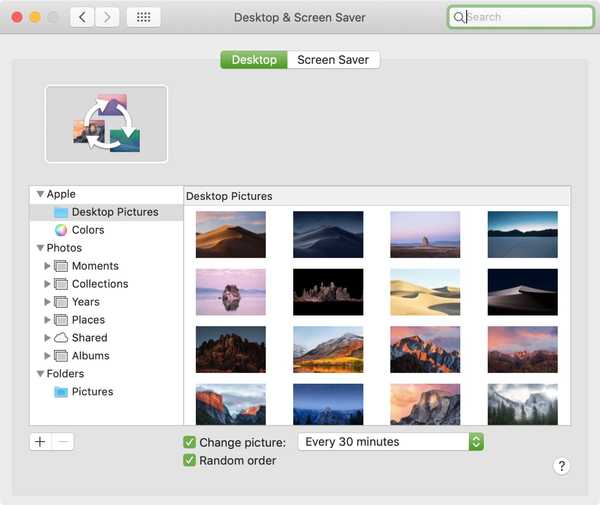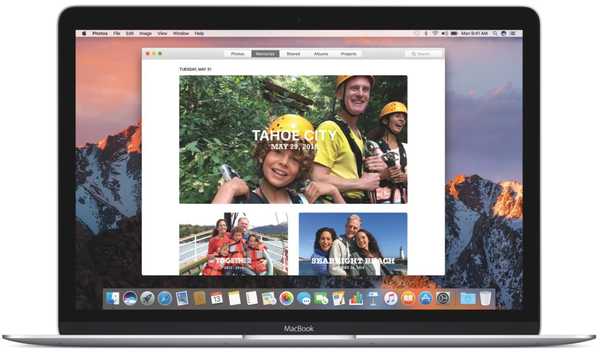

Al igual que iTunes, Photos for Mac configura de forma predeterminada la copia de cada fotografía o video importado en su propia biblioteca. Puede cambiar ese comportamiento si lo desea, pero la mayoría de las personas prefieren no molestarse en ejecutar bibliotecas de fotos administradas para mantener la configuración tal como está. En esta publicación, explicaremos dónde se almacenan las imágenes y los videos de la aplicación Fotos en su Mac y más.
¿Dónde se encuentran las fotos de la aplicación Fotos en tu Mac??
Las imágenes o videos que importe en Fotos se copian en la biblioteca de la aplicación..
Supongamos que tiene un montón de fotografías de vacaciones en una carpeta en el escritorio. Si los arrastra y suelta en la ventana de Fotos, la aplicación los copiará a la biblioteca y podrá eliminar los originales de su escritorio para ahorrar almacenamiento..

De manera predeterminada, la biblioteca se guarda dentro de la carpeta Imágenes de su cuenta en un paquete denominado Fotos Library.photoslibrary. Aparece como un ícono único en Finder, pero en realidad es un paquete de archivos.
TUTORIAL: Cómo mover su biblioteca de fotos a otra unidad
Para examinar el paquete y ver su contenido, haga clic derecho en Finder y elija Mostrar el contenido del paquete desde el menú emergente. Su Mac ahora debería mostrar los directorios y archivos ocultos dentro del paquete de la biblioteca de Fotos hasta que cierre la ventana del Finder.

Si bien puede sumergirse en la carpeta Maestra y encontrar sus elementos anidados en subcarpetas con el nombre del año, mes y día en que fueron tomados, puede explorar los contenidos de su biblioteca de manera más cómoda dentro de la aplicación Fotos. Además, Finder solo le muestra los originales no editados; si recortó una fotografía y aplicó un filtro, no verá sus ediciones en Finder (para obtener más información sobre por qué, consulte la siguiente sección).
ADVERTENCIA: Se le desaconseja modificar manualmente cualquier archivo en el paquete o Fotos puede perder algunos de sus ajustes / ediciones e incluso dañar / eliminar su biblioteca.

Puede mover la biblioteca a otra carpeta, disco o volumen externo en su Mac, hacer una copia de seguridad del paquete usando Time Machine, crear una copia para su custodia y más. Si va a mover su biblioteca a un dispositivo de almacenamiento externo, asegúrese de que esté formateada con HFS + o no podrá usar iCloud Photo Library.
Acerca de la edición no destructiva en fotos
iPhoto, el anterior administrador de imágenes de Apple, era conocido por crear una nueva copia del archivo de imagen por cada retoque realizado. Recorte una imagen: su edición se guarda como una nueva imagen. Agregue un filtro, esa es otra copia. Ajuste el brillo-boom, otra copia más. Tal enfoque perezoso para la edición no destructiva resultó en grandes cantidades de espacio de almacenamiento desperdiciado.
TUTORIAL: Cómo transferir fotos y videos de tu iPhone antiguo a nuevo
Afortunadamente, Photos emplea técnicas de ahorro de espacio mucho más avanzadas para la edición no destructiva. En lugar de crear una copia para cada edición, la aplicación básicamente guarda una secuencia de comandos de todas sus acciones de edición (junto con los datos de Slo-Mo) en archivos .AAE que puede encontrar al explorar el contenido de la biblioteca de fotos de su iPhone en una computadora.

Debido a que los archivos .AAE contienen solo comandos de edición, son extremadamente pequeños en tamaño.
En otras palabras, Photos puede mantener intactos los originales mientras recuerda todas sus ediciones como comandos programables sin desperdiciar grandes cantidades de valioso espacio de almacenamiento. Sus originales no editados se almacenan de forma segura en la subcarpeta Masters dentro del paquete de la biblioteca de Fotos. Cualquier retoque, una vez más, se guarda mediante programación como comandos de edición en estos archivos .AAE.
Este diseño permite que Fotos mantenga sus elementos originales seguros sin importar cuántas veces los haya editado, sin crear una nueva copia para cada edición.
Una cosa más…
Fotos le ofrece varias opciones para administrar su biblioteca.
Al igual que la gran mayoría de los usuarios, puede usar Fotos en su modo predeterminado, donde cada foto y video importado a la aplicación se copia automáticamente en la biblioteca. O bien, puede ahorrar espacio en el disco de su Mac al tener fotos de referencia en lugar de copiarlas.
TUTORIAL: Cómo usar Photos for Mac en modo referenciado
iCloud Photo Library es otra buena forma de ahorrar espacio de almacenamiento en tu Mac.
Simplemente configure iCloud Photo Library para almacenar originales de tamaño completo en iCloud y Photos cambiará a usar imágenes y videos locales más pequeños y optimizados para el dispositivo (no se preocupe, sus originales siempre se almacenan de forma segura en iCloud independientemente de cuántas veces los haya editado ).

Por último, pero no menos importante, Fotos le permite crear bibliotecas adicionales (es decir, bibliotecas separadas para fotos personales y fotos de trabajo), cambiar entre ellas con facilidad, compartir una biblioteca entre múltiples usuarios y más, pero estos temas se explorarán en detalle en futuros tutoriales.
Es un resumen, muchachos y chicas.!
Esperemos que ahora comprenda mejor cómo Photos administra sus fotos y videos importados, dónde se almacenan en su computadora y más. Si desea saber más sobre la forma en que Photos maneja sus medios, no dude en enviarnos comentarios y nuestros escritores expertos harán todo lo posible para responder sus preguntas.
Sería genial si pudieras compartir este artículo en las redes sociales (sin presión).